So verwenden Sie den Gastmodus mit Google Assistant
Was Sie wissen sollten
- Gastmodus aktivieren: Sagen Sie "Hey Google, schalte den Gastmodus ein".
- Gastmodus deaktivieren: Sagen Sie "Hey Google, schalte den Gastmodus aus".
- Überprüfen Sie, ob der Gastmodus aktiviert ist: Sagen Sie: "Hey Google, ist der Gastmodus aktiviert?"
In diesem Artikel erfahren Sie, wie Sie den Gastmodus von Google Assistant verwenden, einschließlich des Ein- und Ausschaltens sowie weiterer Ideen, die Sie bei der Verwendung dieser Funktion berücksichtigen sollten. Der Gastmodus von Google Assistant speichert keine personalisierten Informationen, solange er aktiviert ist.
Was ist der Gastmodus bei Google Assistant?
Sie können sich den Gastmodus vorstellen wie den Chrome-Inkognito-Modus für Google Assistant. Es ermöglicht Ihren Gästen, Google Assistant auf jedem Google Home-Gerät in Ihrem Netzwerk zu verwenden, ohne dass ihre Aktivitäten in Ihrem Google-Konto protokolliert oder gespeichert werden.
Der Gastmodus bietet Privatsphäre für Ihre Gäste und verhindert, dass Einstellungen und gespeicherte Einstellungen in Ihren Google-Diensten aufgrund von Anfragen Ihrer Gäste angepasst oder geändert werden.
So aktivieren Sie den Gastmodus bei Google Assistant
Das Ein- oder Ausschalten des Gastmodus ist einfach.
-
Bevor Sie beginnen, stellen Sie sicher, dass Sie den aktuellen Status des Gastmodus kennen. Sagen Sie dazu den folgenden Befehl zu Ihrem Google Nest Hub oder Google Nest Mini: "Hey Google, ist der Gastmodus aktiviert?"
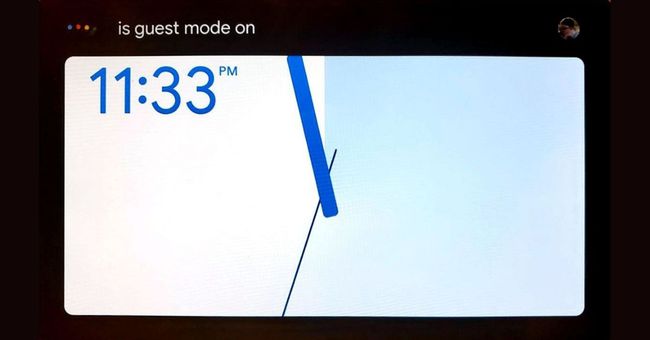
-
Ihr Google Nest-Gerät zeigt den aktuellen Status des Gastmodus an. Wenn Sie den Gastmodus zum ersten Mal aktivieren, sollten Sie den Status "Gastmodus ist deaktiviert" zusammen mit einer Audioansage sehen. Wenn Sie ein Google Nest Mini haben, hören Sie, ob der Gastmodus aktiv ist.
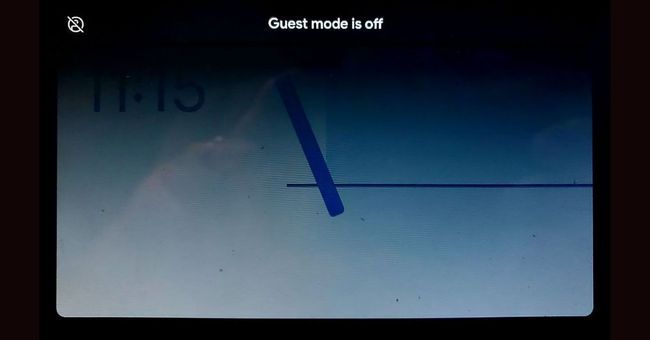
-
Um den Gastmodus für Ihre Gäste zu aktivieren, sagen Sie zu Ihrem Google Nest-Gerät den folgenden Satz: "Hey Google, schalte den Gastmodus ein."
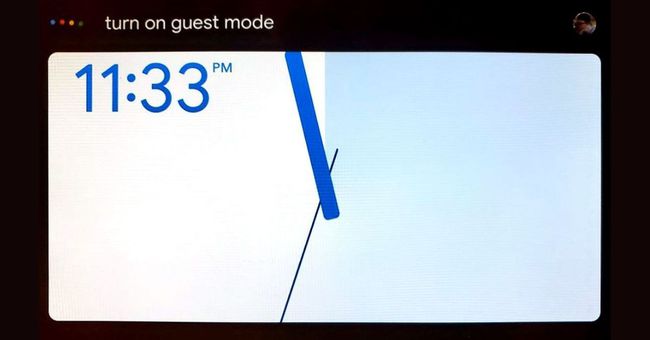
-
Oben auf dem Bildschirm wird ein Status angezeigt, der "Gastmodus ist aktiviert" anzeigt, zusammen mit einer Audioansage. Auch hier, wenn Sie einen Mini haben, sagt nur eine Stimme an, dass der Gastmodus aktiv ist.
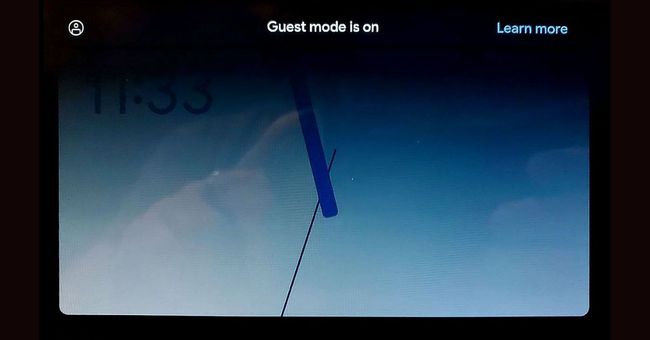
-
Wenn der Gastmodus aktiv ist, wird in der oberen rechten Ecke des Bildschirms ein anonymes Profilsymbol angezeigt.
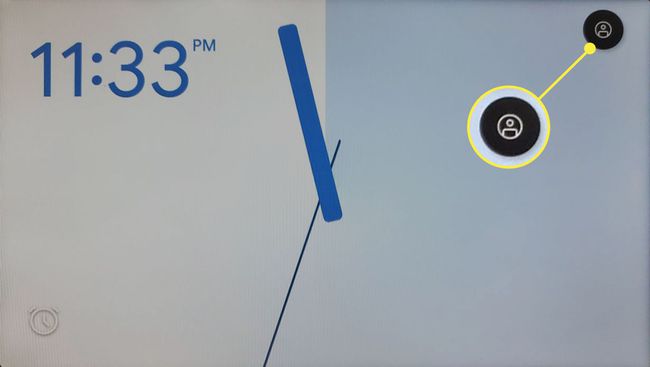
-
Wenn Sie das anonyme Profilbild nach links wischen, sehen Sie eine Bestätigungsmeldung: "Gastmodus ist aktiviert".
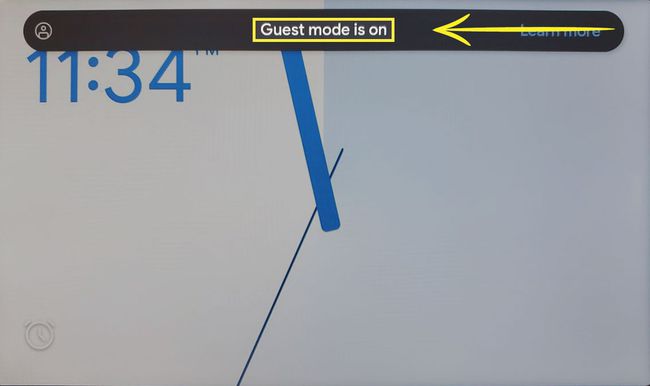
Wenn der Gastmodus aktiviert ist, können Ihre Gäste Smart-Home-Geräte im selben Wi-Fi-Netzwerk steuern und Inhalte streamen zu Chromecast oder einem Chromecast-fähigen Smart-TV oder hören Sie Musik über Musik-Streaming-Dienste wie Spotify.
So deaktivieren Sie den Gastmodus bei Google Assistant
Sobald Ihre Gäste weg sind und Sie bereit sind, den Gastmodus zu deaktivieren, erledigt ein einziger Befehl die Arbeit.
-
Sagen Sie: "Ok Google, schalte den Gastmodus aus."
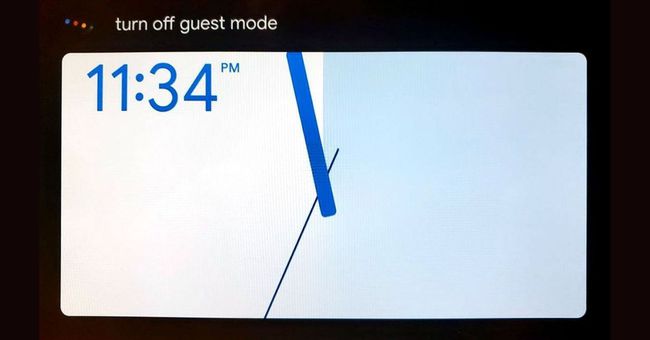
-
Nach ein paar Sekunden wird oben auf dem Bildschirm ein Status mit der Meldung "Gastmodus ist deaktiviert" angezeigt. Sie hören auch eine Ansage davon.
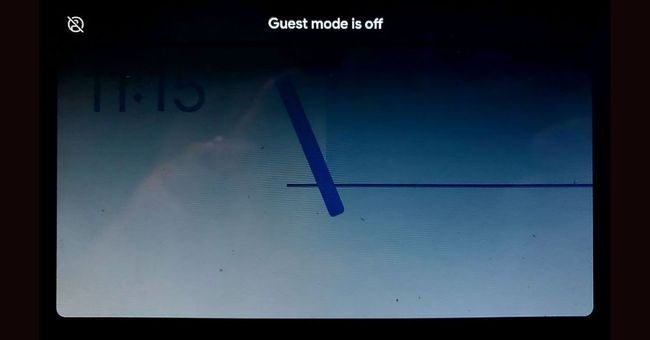
Jetzt können Sie Google Assistant wie gewohnt auf Ihren Google Nest-Geräten verwenden und eine Verbindung zu all Ihren Google-Diensten herstellen.
Zusätzliche zu berücksichtigende Punkte
Gäste können Musik abspielen, Geräte steuern und das Wetter abrufen. Sie können sich jedoch nicht mit ihrem Google-Konto verbinden, um E-Mails oder Kalenderereignisse abzurufen.
Automatische Routinen funktionieren, schließen jedoch alle Verbindungen zu Google-Diensten aus, die personalisierte Ergebnisse enthalten. Gäste können auch die Broadcast-Funktion um Ankündigungen an alle anderen Google Nest-Geräte im Haus zu machen.
